APE เป็นไฟล์เสียงที่มีการบีบอัดข้อมูลแบบไม่สูญเสียข้อมูล ยิ่งไปกว่านั้น นี่หมายความว่าไฟล์เสียงที่เข้ารหัส APE มักจะลดขนาดลงถึงครึ่งหนึ่งของขนาดดั้งเดิม แต่ยังคงควบคุมคุณภาพได้ดี อย่างไรก็ตาม รูปแบบประเภทนี้มีความเข้ากันได้กับเครื่องเล่นสื่อและอุปกรณ์ เป็นผลให้จำนวนมากอวบอ้วนสำหรับการแปลงไฟล์และโดยเฉพาะอย่างยิ่ง แปลง APE เป็น AAC ไฟล์. ดังนั้น ในสถานการณ์เช่นนี้ บทความนี้จะเป็นผู้ช่วย เพราะมันจะให้วิธีการที่ยอดเยี่ยมเท่านั้นที่จะไม่ส่งผลต่อคุณภาพเสียงของไฟล์
ตอนที่ 1 APE VS AAC: A Brief Introduction
APE คืออะไร?
ดังที่ได้กล่าวไว้ข้างต้น Monkey's Audio หรือที่เรียกว่า APE เป็นรูปแบบเสียงที่มาพร้อมกับการบีบอัดข้อมูลแบบไม่สูญเสียข้อมูล นอกจากนี้ยังเป็นไฟล์ประเภทหนึ่งที่มีการจำกัดสิทธิ์การใช้งานซึ่งทำให้การแชร์และเล่นบนอุปกรณ์ทำได้ยาก
AAC คืออะไร?
ในทางกลับกัน AAC หรือ Advanced Audio Coding เป็นรูปแบบเสียงที่มีคุณภาพสูงภายใต้การบีบอัดแบบ lossy AAC ต่างจาก APE ตรงที่มีอุปกรณ์และเครื่องเล่นต่างกัน นอกจากนี้ยังเป็นไฟล์ที่อยู่เฉยๆ มาตรฐานสำหรับ iTunes ดังนั้นส่วนใหญ่แล้ว เพลงหรือเพลงที่คุณได้รับจาก iTunes จะอยู่ในไฟล์ AAC ดังนั้นการแชร์เพลงของคุณกับแอปดังกล่าวจะทำให้คุณสามารถใช้รูปแบบ AAC ได้
ส่วนที่ 2 วิธีที่น่าทึ่งที่สุดในการแปลง APE เป็น AAC แบบไม่สูญเสียข้อมูล
อันที่จริงการบรรลุคุณภาพสูงหลังจากการแปลงทำได้ง่ายด้วย AVide Video Converter. นอกจากนี้ ซอฟต์แวร์ที่โดดเด่นนี้ยังทำงานได้อย่างรวดเร็วและมีประสิทธิภาพในการแปลง APE เป็น AAC บน Mac เช่นเดียวกับบน Windows และ Linux นอกจากนี้ ซอฟต์แวร์นี้มีเครื่องมือที่น่าประทับใจในการเพิ่มคุณภาพไฟล์วิดีโอและไฟล์เสียง และทำให้ดูเรียบร้อยยิ่งขึ้นเมื่อเล่น เรียนรู้วิธีปรับแต่งไฟล์ APE และ AAC โดยการตัด ผสาน บีบอัด และเพิ่มเซ็กเมนต์ที่คุณต้องการระหว่างไฟล์
- แปลงหรือแยกเสียงที่มีคุณภาพจากรูปแบบไฟล์ยอดนิยมเช่น MP4, AVI, WMV, AC3, OGG, WMA, M4V เป็นต้น
- อนุญาตให้ตั้งค่าพารามิเตอร์ของไฟล์เสียงให้มีเอาต์พุตที่สวยงาม
- มันมาพร้อมกับอินเทอร์เฟซที่สะดวกมาก
- อนุญาตให้แปลงไฟล์กลุ่ม
- แปลงไฟล์หลายไฟล์ได้เร็วกว่าไฟล์อื่น 30 เท่า
- ด้วยคุณสมบัติเพิ่มเติม เช่น Moviemaker, ภาพตัดปะวิดีโอ, DVD Ripper และกล่องเครื่องมืออเนกประสงค์
ยิ่งไปกว่านั้น สัมผัสกับเทคโนโลยีการเร่งความเร็วที่น่าทึ่งที่จะแปลงไฟล์ APE จำนวนมากได้เร็วกว่าที่เคย ชมผลงานสุดอัศจรรย์ของ AVide Video Converter เมื่อดูขั้นตอนโดยละเอียดด้านล่าง
ขั้นตอนที่ 1ติดตั้งซอฟต์แวร์ผ่านการดาวน์โหลด
รับเครื่องมือบนคอมพิวเตอร์ของคุณโดยการดาวน์โหลด ไปเยี่ยมชม AVide Video Converter ให้มองหาปุ่มดาวน์โหลด และเลือกปุ่มที่เหมาะสมกับอุปกรณ์ของคุณมากที่สุด
ขั้นตอนที่ 2นำเข้าไฟล์ APE
หากต้องการแปลง APE เป็น AAC เป็นกลุ่ม คุณต้องนำเข้าหลายไฟล์ไปยังอินเทอร์เฟซ โดยคลิกที่ เพิ่มไฟล์ ปุ่มที่ส่วนบนซ้าย ดังนั้นคุณสามารถวางทั้งหมดได้ที่ พลัส ส่วนเข้าสู่ระบบ
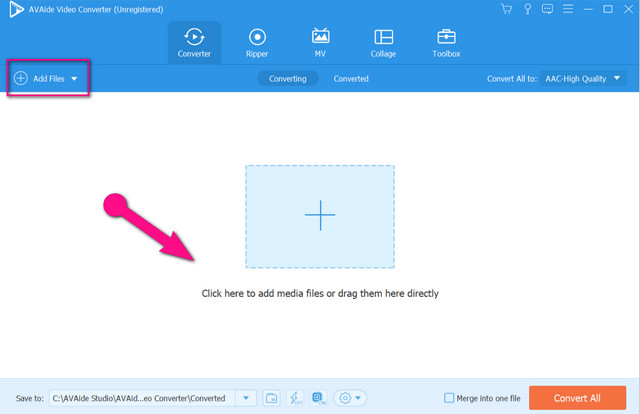
ขั้นตอนที่ 3ตั้งค่าไฟล์เป็น AAC
หลังจากใส่ไฟล์ APE ทั้งหมดแล้ว ก็ถึงเวลาตั้งค่าเพื่อให้ได้ผลลัพธ์ตามเป้าหมาย คลิก ลูกศร ไอคอนถัดจาก แปลงทั้งหมดเป็นและจาก รายการเสียงเลือก AAC จากนั้นคลิกคุณภาพที่ต้องการ
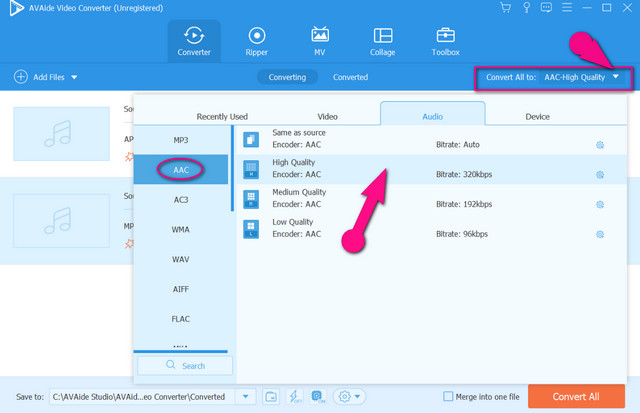
ขั้นตอนที่ 4แก้ไขไฟล์
ขั้นตอนเพิ่มเติมนี้มีไว้สำหรับผู้ที่ต้องการปรับแต่งไฟล์ก่อนทำการแปลง คลิกที่ กำลังแก้ไข ไอคอนดังที่แสดงด้านล่าง ไม่ว่าจะกำหนดโปรไฟล์หรือตัดและปรับปรุงข้อมูล
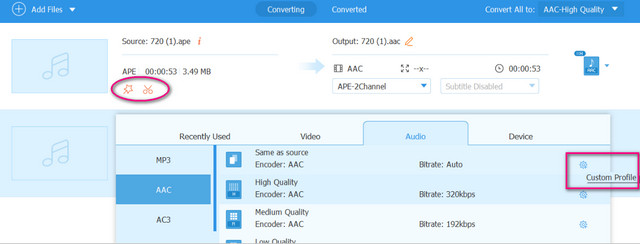
ขั้นตอนที่ 5เริ่มแปลง APE เป็น AAC
หากคุณคิดว่าไฟล์ APE พร้อมสำหรับการแปลง ให้คลิกที่ แปลงทั้งหมด ปุ่ม. โปรดทราบว่าคุณสามารถตรวจสอบไฟล์ที่เสร็จสมบูรณ์ใน แปลงแล้ว แท็บ มิเช่นนั้น การปรับแต่งไฟล์ปลายทางก็สามารถทำได้เช่นกัน หากคุณคลิกที่ บันทึกที่ ส่วนหนึ่ง.
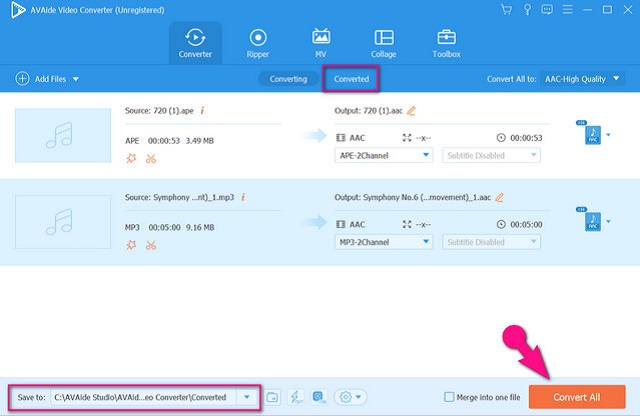
ส่วนที่ 3 วิธีแปลง APE เป็น AAC ออนไลน์ได้ไม่จำกัด
NS AVAide โปรแกรมแปลงวิดีโอฟรี เป็นโซลูชันออนไลน์ที่สามารถให้บริการไม่จำกัดเมื่อต้องแปลงไฟล์ ยิ่งไปกว่านั้น ต่างจากโซลูชั่นออนไลน์อื่น ๆ ตรงที่ผู้ใช้สามารถแปลงไฟล์หลาย ๆ ไฟล์พร้อมกันได้อย่างรวดเร็ว เพราะมันทำงานเร็วขึ้น 30 เท่าเนื่องจากโปรแกรมเร่งความเร็ว นอกจากนี้ยังช่วยให้แก้ไขโปรไฟล์ซึ่งคุณสามารถปรับบิตเรตและข้อมูลทางเทคนิคอื่น ๆ ของไฟล์ได้อย่างอิสระ
ยิ่งไปกว่านั้น โปรแกรมแปลงไฟล์ฟรีที่ยอดเยี่ยมนี้ยังรองรับรูปแบบอินพุตและเอาท์พุตหลายรูปแบบ นอกจากนี้ เพื่อประสบการณ์ที่ราบรื่นยิ่งขึ้น คุณจะไม่เห็นโฆษณาใด ๆ ในขณะที่ใช้งาน เช่นเดียวกับที่ไม่มีลายน้ำบนไฟล์ที่แปลงแล้ว ดังนั้น โดยไม่ต้องลาก่อน ถ้าคุณยังใหม่กับมัน ให้เราเรียนรู้วิธี แปลง APE เป็น AAC ด้วยขั้นตอนง่ายๆ แต่มีรายละเอียดด้านล่าง
ขั้นตอนที่ 1รับตัวเรียกใช้ในขั้นต้น
เพื่อให้คุณนำทางได้อย่างมีประสิทธิภาพ คุณต้องซื้อตัวเรียกใช้ของ AVAide โปรแกรมแปลงวิดีโอฟรี. เพียงเข้าไปที่เว็บไซต์ทางการ คลิก เพิ่มไฟล์ของคุณให้ดาวน์โหลดแล้วเปิด
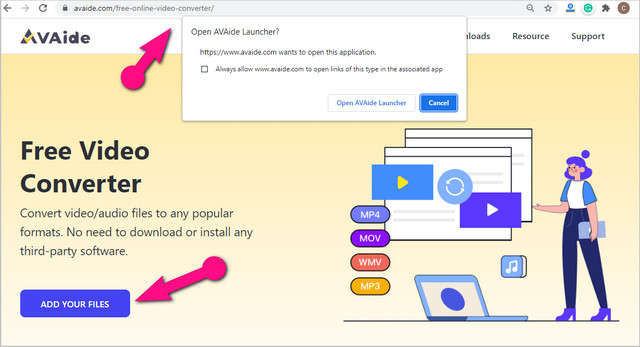
ขั้นตอนที่ 2เพิ่มไฟล์ APE
หากต้องการนำเข้าไฟล์ APe จำนวนมาก ให้คลิกที่ เพิ่มไฟล์ ตรวจพบปุ่มที่ส่วนบนซ้ายของอินเทอร์เฟซ โปรดทราบว่าการอัปโหลดไฟล์ไม่มีขีดจำกัด
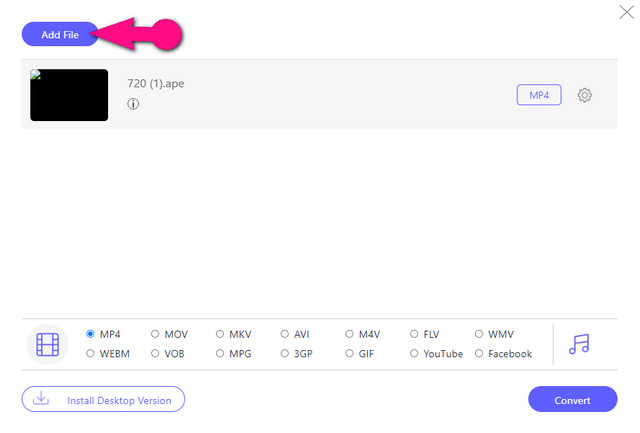
ขั้นตอนที่ 3การตั้งค่าไฟล์ APE เป็น AAC
กำหนดค่าไฟล์โดยแตะที่ไฟล์ จากนั้นกด บันทึก และเลือก AAC ในรายการ ทำซ้ำขั้นตอนสำหรับไฟล์อื่น นอกจากนี้ให้แตะ การตั้งค่า ไอคอนที่ส่วนท้ายของไฟล์จะนำคุณไปสู่การแก้ไขบิตเรต ช่องสัญญาณ ตัวเข้ารหัส และบิตเรตตัวอย่าง
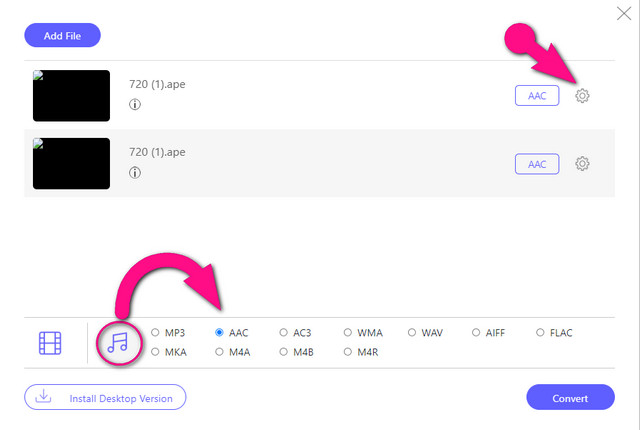
ขั้นตอนที่ 4แปลง APE เป็น AAC ตอนนี้
กดที่ แปลง และเรียกดูและเลือกปลายทางจากที่จัดเก็บไฟล์ในเครื่องของคุณสำหรับไฟล์ที่แปลง จากนั้นตรวจสอบทันทีหลังจากกระบวนการแปลงเสร็จสิ้น
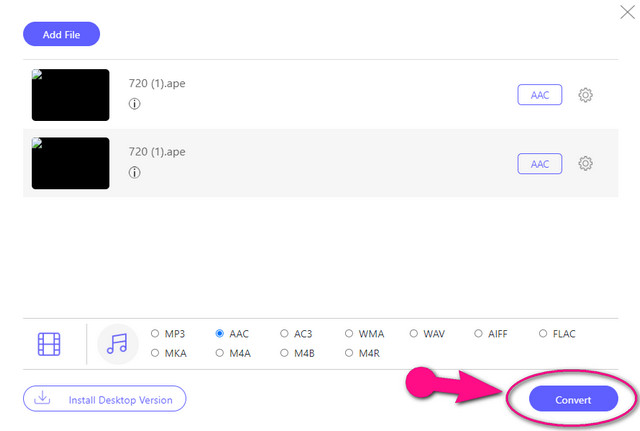
ส่วนที่ 4 คำถามที่พบบ่อยเกี่ยวกับ APE และ AAC
เครื่องเล่น MP3 รองรับไฟล์ APE หรือไม่?
ขออภัย เราพยายามเล่น APE ด้วยเครื่องเล่น mp3 อย่างไรก็ตามมันไม่ได้ผล
ถ้าฉันแปลง APE เป็น AAC ฉันจะแปลงไฟล์กลับเป็น APE ได้หรือไม่
แน่นอนว่าคุณสามารถ การแปลงในทางกลับกันนี้จะทำให้คุณมีคุณภาพเกือบเท่ากัน ด้วยความช่วยเหลือของ AVide Video Converter.
ฉันสามารถรวมไฟล์ AAC 2 ไฟล์เป็นไฟล์เดียวโดยใช้ AVAide Free Video Converter ได้หรือไม่
การรวมไฟล์เสียงสองไฟล์เข้าด้วยกันสามารถทำได้ด้วย AVide Video Converter รุ่นซอฟต์แวร์ ในทางกลับกัน เวอร์ชันออนไลน์มีวิธีการปรับบิตเรต
การแปลงไฟล์เช่น APE เป็น AAC ไม่เคยง่ายอย่างนี้มาก่อนจนกว่าคุณจะใช้ AVide Video Converter. นอกจากนี้ การใช้โปรแกรมอย่างต่อเนื่องจะทำให้คุณได้รับชัยชนะในการเปลี่ยนแปลง นอกจากนี้ คุณยังได้รับพลังในการทำงานอื่น เช่น การสร้างไฟล์ภาพยนตร์ส่วนตัวจากวิดีโอของคุณ อย่าเสียโอกาส ดาวน์โหลด AVAide Video Converter ทันที
กล่องเครื่องมือวิดีโอที่สมบูรณ์ของคุณที่รองรับรูปแบบ 350+ สำหรับการแปลงในคุณภาพที่ไม่สูญเสีย



 ดาวน์โหลดอย่างปลอดภัย
ดาวน์โหลดอย่างปลอดภัย


